win10系统无法打开内置应用怎么修复?win10系统无法打开内置应用的处理办法
我们在操作win10正式版系统电脑的时候,常常会遇到无法打开内置应用的问题,很影响自己的使用,那么出现这一情况我们该怎么来修复呢?其实只需要通过运行两条命令就能解决,下面就一起来看win10系统无法打开内置应用的处理办法吧。
处理办法如下:
1、在小娜搜索中输入搜索:PowerShell ,点击搜索结果 Windows PowerShell 以管理员身份运行。
2、在Windows PowerShell(管理员)窗口中执行以下命令(可以单独使用其中一条命令)。
应用出现问题时的重置命令:
【Get-AppXPackage -AllUsers | Foreach {Add-AppxPackage -DisableDevelopmentMode -Register "$(.InstallLocation)\AppXManifest.xml"}】
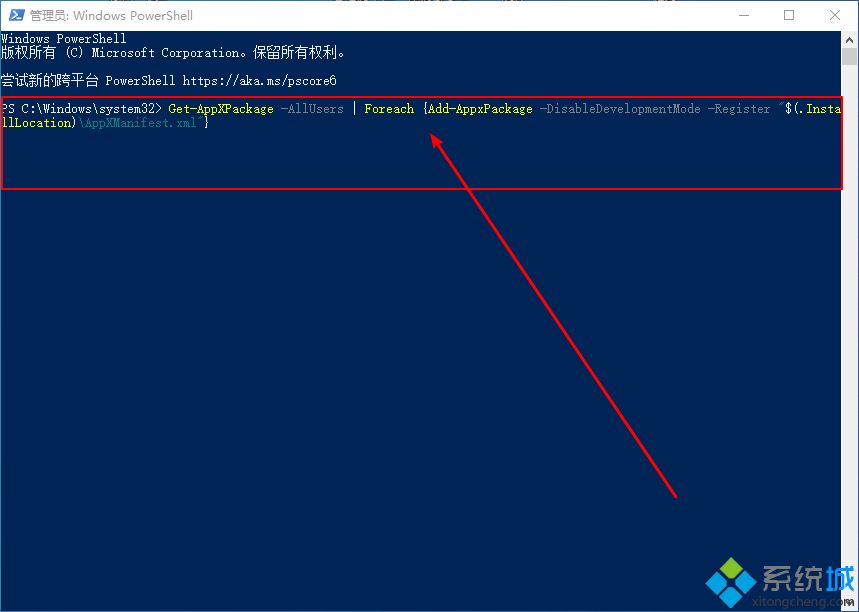
应用商店出现问题时的重置命令:
【Get-AppXPackage -AllUsers | Foreach {Add-AppxPackage -DisableDevelopmentMode -Register "$(.InstallLocation)\AppXManifest.xml"}】

win10系统无法打开内置应用的处理办法就为大家分享到这里啦,有遇到同样问题的可以参考上面的方法来解决哦。
我告诉你msdn版权声明:以上内容作者已申请原创保护,未经允许不得转载,侵权必究!授权事宜、对本内容有异议或投诉,敬请联系网站管理员,我们将尽快回复您,谢谢合作!










